|
El sistema de instalación de Futbol base es muy sencillo. A partir de la obtención de la plantilla (normalmente en formato comprimido),
basta con extraer los objetos que contiene en el directorio C:\Futbol Base\.
La estructura que debemos mantener en el directorio de la aplicación, debe ser como sigue:
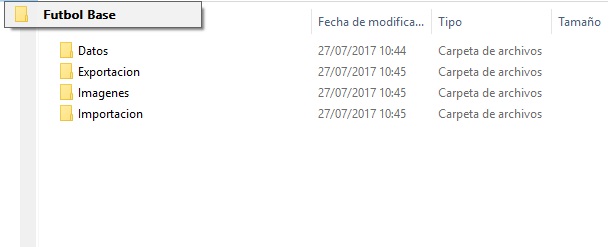
Nota: Es posible que la primera vez que se ejecute la plantilla, MS Access muestre información relacionada con la seguridad,
cuestionando la ubicación de los datos. Ante la pregunta de advertencia, deberemos optar por permitir la ejecución del
programa.
Habilitar ubicaciones de Confianza
Para evitar que MS Access este continuamente indicando que debemos habilitar la seguridad para el uso de Futbol Base, podemos realizar
la acción de permitir ubicaciones de confianza en las opciones de Archivo. Para ello, seguiremos estos sencillos pasos:
1 – Desde la opción de Menú Archivo, seleccionaremos opciones
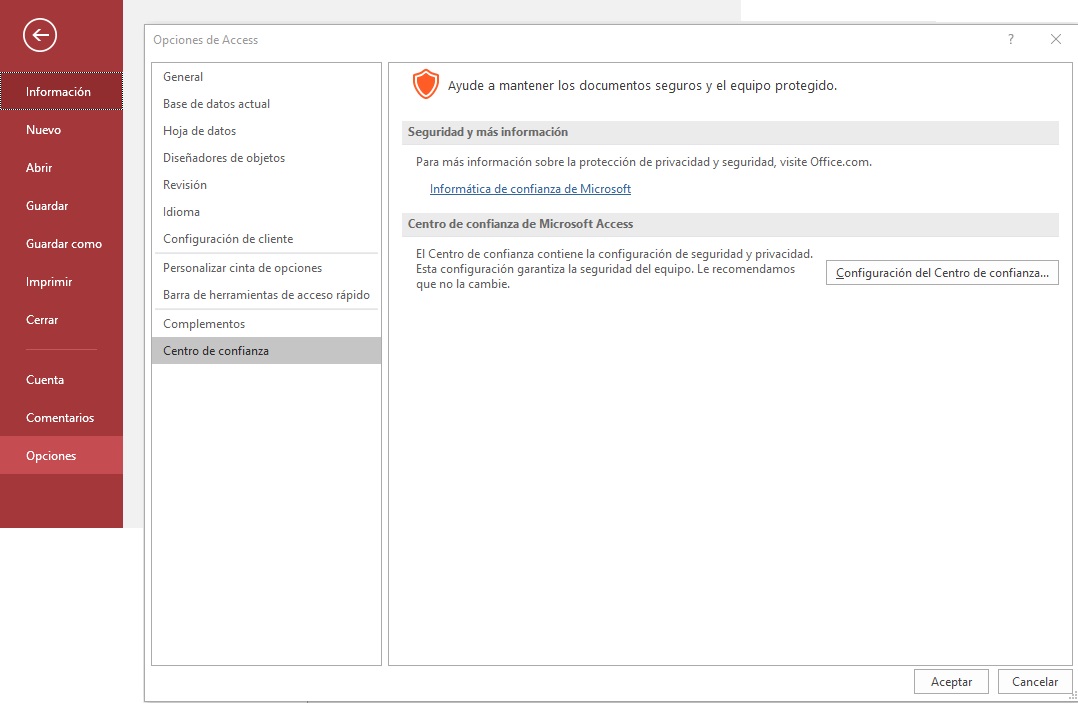
y allí centro de confianza. A continuación, pulsaremos el botón de
Configuración del Centro de Confianza.
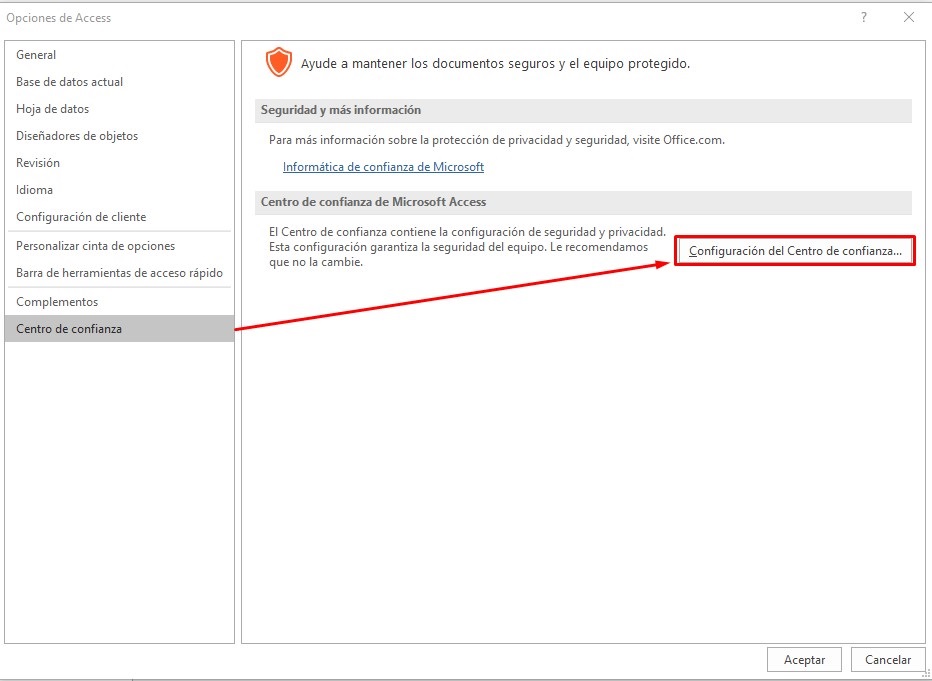
Seleccionaremos a continuación, ubicaciones de confianza y pulsaremos sobre el botón Agregar una nueva ubicación.
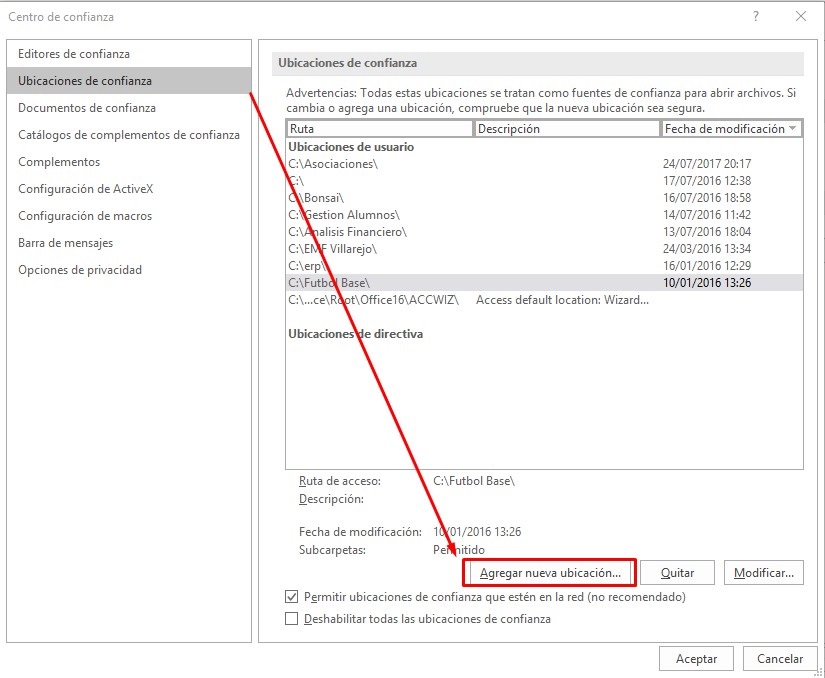
Teclearemos el directorio C:\Futbol Base, y pulsaremos sobre el check para habilitar las subcarpetas. A continuación,
pulsaremos sobre el botón Aceptar, y ya tendremos indicado el directorio de Futbol Base para que las aplicaciones de MS Office
lo detecten como una ubicación de confianza.
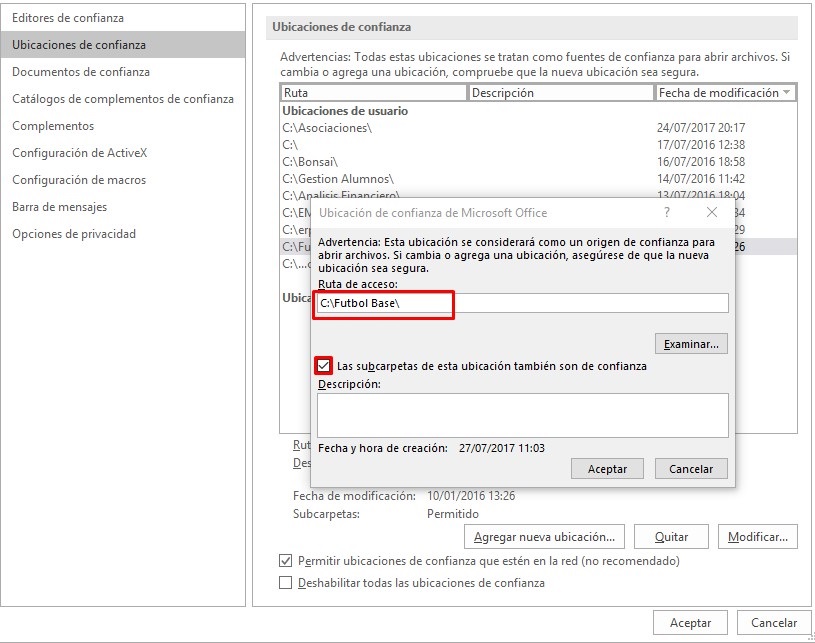
Crear un Acceso directo en el escritorio
Para facilitar la ejecución de la plantilla, podremos optar por crear un acceso directo en el escritorio de Windows.
Para ello, nos situaremos en el escritorio de Windows. Pulsaremos el botón derecho del ratón y seleccionaremos la opción Nuevo / Acceso Directo.
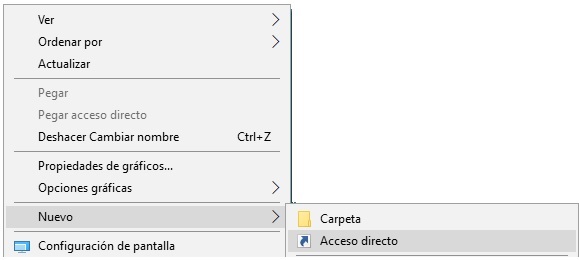
Windows Abrirá un formulario emergente, donde deberemos indicar el programa que queremos abrir. Seleccionaremos
el Directorio C:\Futbol Base\ y seleccionaremos la plantilla futbolbase_1718.accdb.
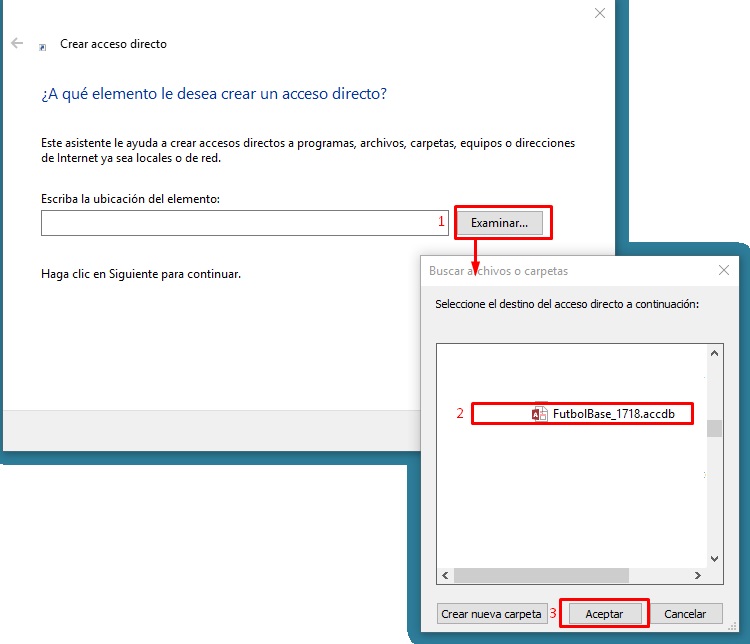
A continuación, pulsaremos sobre el botón siguiente, y asignaremos el nombre que deseamos que aparezca en el acceso directo, en este caso "Futbol Base".
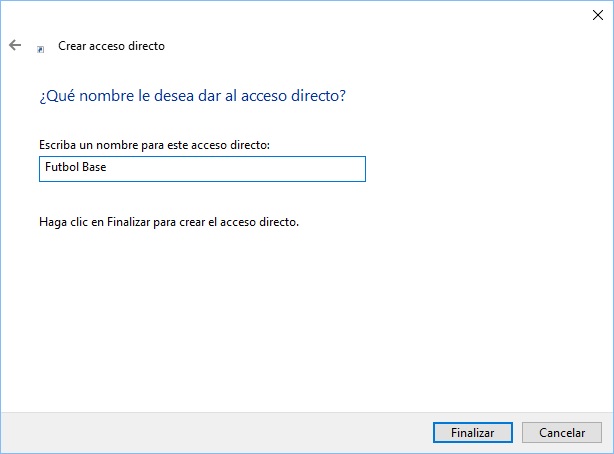
Pulsaremos sobre el botón Finalizar, y ya tendremos el acceso directo creado. En este momento, podríamos probar si el acceso directo funciona correctamente,
haciendo doble click sobre el mismo. MS Access, debería abrir la plantilla sin mayor problema.
Si además queremos identificar la plantilla, con un icono que la represente correctamente, podemos situarnos encima del acceso directo,
y pulsar sobre el botón derecho del ratón, elegiremos la opción Propiedades, y desde allí podremos cambiar el icono.
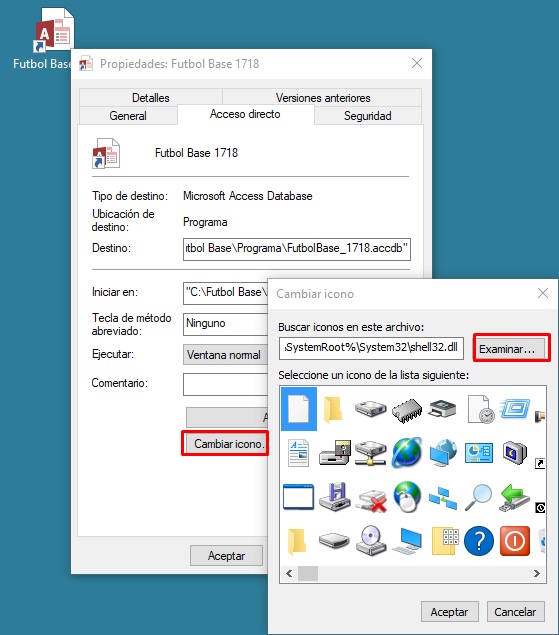
A continuación, pulsaremos en el botón de examinar para localizar el icono correcto, que encontraremos en el directorio C:\Futbol Base\Imagenes\Futbol Base.ico.
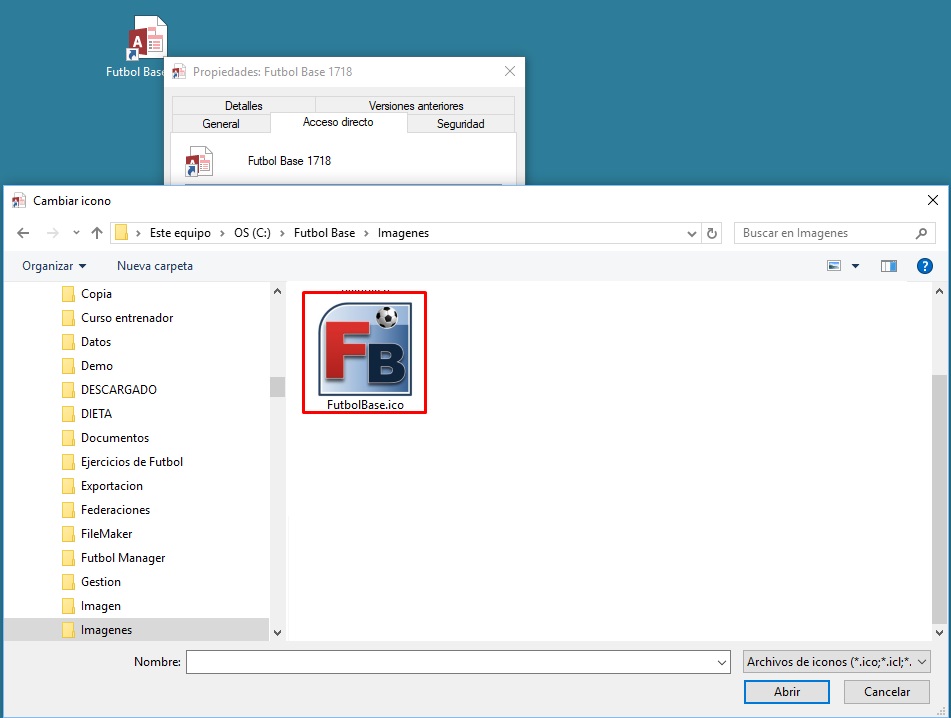
Una vez seleccionado el icono, pulsaremos sobre el botón Abrir, y ya tendremos asociado el icono al acceso directo creado previamente.
Si hacemos doble click en el acceso directo, observaremos que se abre la aplicación mostrándonos su formulario de acceso y el menú principal.
|